重装系统win10用启动盘-重装系统win10用启动盘
发布时间:2025-08-25 10:54:07
重装系统win10用启动盘,是非常主流的操作,因为u盘启动盘很好用。其实如果放在十年前,大部分人装系统的方式还是依赖光盘,甚至还会找人帮忙。但随着电脑设备逐渐取消光驱,加上U盘容量越来越大、速度越来越快,U盘启动盘几乎成了重装系统的“标配”。特别是win10系统用久了,难免会出现各种问题,这时候U盘启动盘的优势就非常明显了。下面就来学习重装系统win10用启动盘。

1、u盘工具:建议使用品牌u盘,8GB或以上容量
2、系统版本:win10专业版(其他Windows版本亦可)
3、装机工具:电脑店u盘启动盘制作工具(点击链接下载)
二、u盘装系统准备工作
1、U盘一旦开始制作启动盘,内部数据将被完全格式化清除,无法恢复。因此,使用前务必检查一遍,最稳妥的方式,是将内容提前复制到电脑硬盘或另一块移动设备中保存。
2、重装系统后,相关的驱动一般都是齐全的,但是也有可能出现意外。为了节省后续配置时间,建议提前将常用驱动与软件打包下载保存,安装完成后即可快速恢复使用习惯。
3、如果你打算使用微软官方渠道获取镜像文件,可通过简单的设备模拟操作,绕过“媒体创建工具”的繁琐步骤。方法如下:
a. 打开微软官网下载页面,无需担心,国内可直接访问。
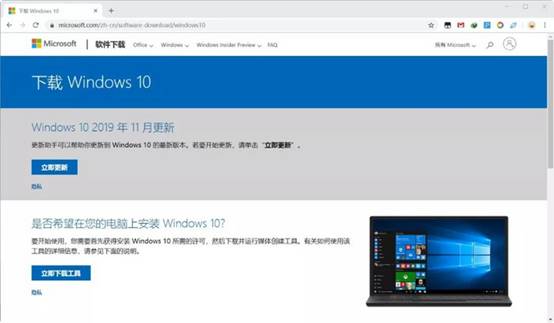
b.键盘上按下 F12,调出开发者工具,点击顶部的小手机图标,启用“移动设备模拟模式”,并将设备类型切换为 iPad Pro。
c.然后刷新页面(F5),你会看到出现了系统版本选择菜单和镜像下载按钮。
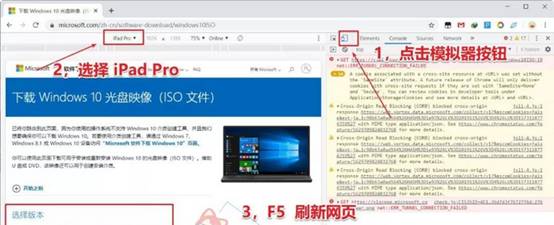
d. 选择合适的版本(如简体中文专业版 64 位),点击即可开始下载原版 ISO 文件。
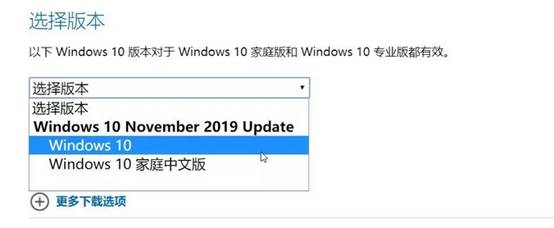
三、u盘装系统详细操作步骤
1、制作u盘启动盘
a.首先,使用浏览器访问“电脑店”官方网站。在首页导航栏中找到“下载中心”入口,获取官方启动盘制作软件的安装包。
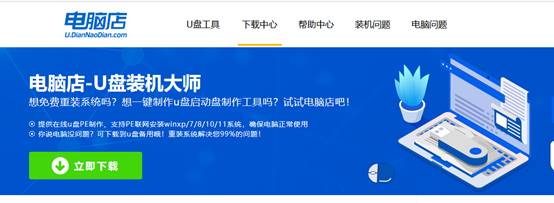
b. 下载后,请先将压缩文件解压至任意目录,右键点击安装程序,选择“以管理员身份运行”,确保安装过程顺利。如遇安全防护弹窗,可暂时允许本次操作。
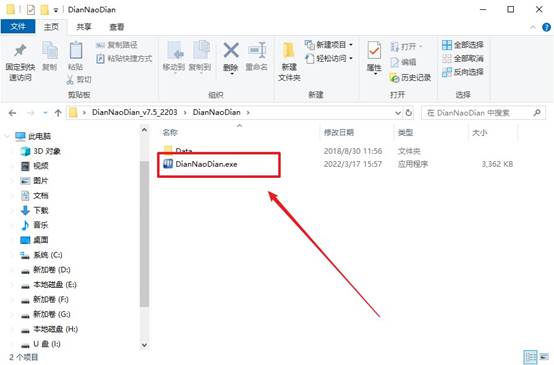
c.将U盘插入电脑,打开制作工具后,界面将显示当前可用U盘,确认设备后,将启动模式设为【USB-HDD】,文件系统设置为【NTFS】,最后点击“全新制作”进行写入操作。
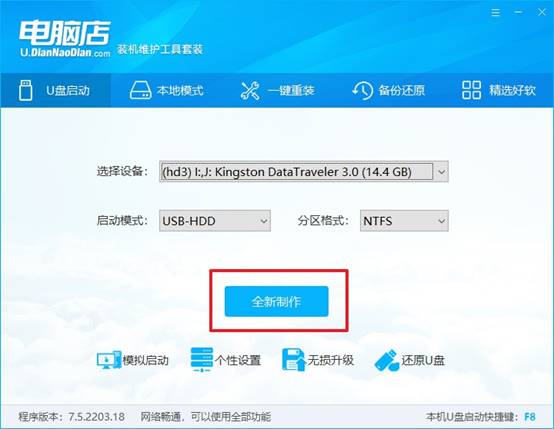
2、设置u盘启动
a. 如果你不确定自己的电脑使用哪一u盘启动快捷键进入启动项菜单,可以前往“电脑店”官网,输入设备品牌与型号,快速查找对应的启动快捷键。
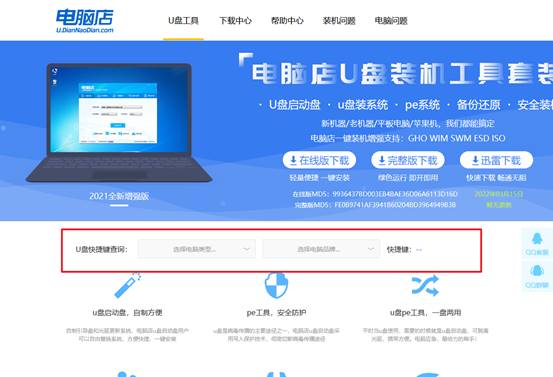
b.将制作完成的启动U盘插入目标电脑的USB接口,重启电脑,连续快速按下启动菜单快捷键,进入启动项选择界面。
c. 在弹出的设备列表中,找到标有“USB”的启动项,通过方向键选中后按下回车,系统将从U盘加载启动。
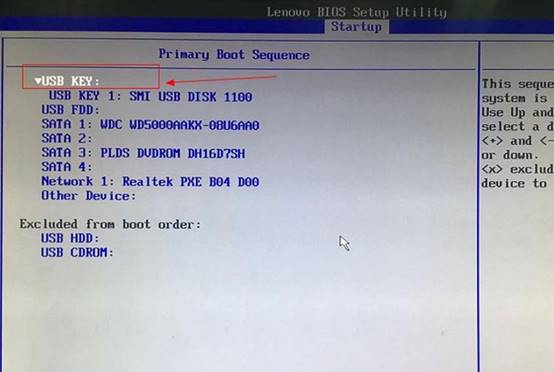
d. 稍等片刻,系统会载入电脑店的PE界面,默认选项通常为“进入PE系统桌面”。无需修改,直接按回车即可加载进入。
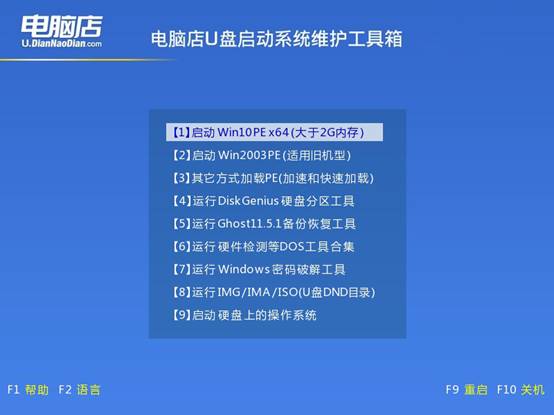
3、u盘装系统
a. 进入PE桌面后,你将看到电脑店安装系统的软件图标,双击它,系统会自动载入可用的镜像文件及磁盘信息。
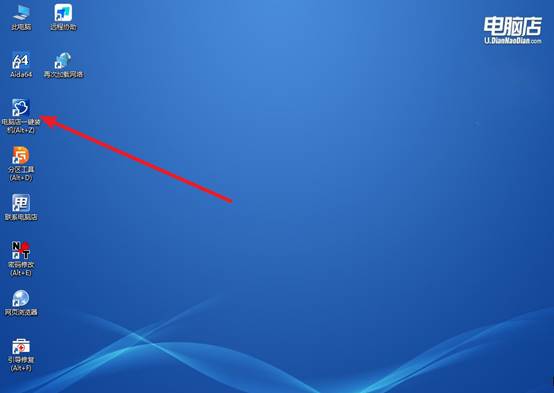
b. 在装机界面,确保目标分区选择为【C盘】,以保证系统正确安装。若镜像未自动识别,可手动点击“浏览”按钮指定镜像文件位置。
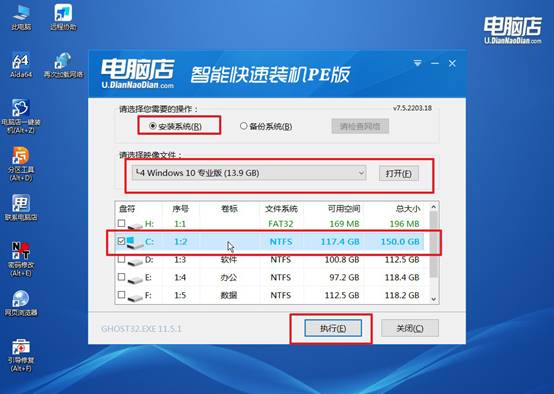
c. 点击“执行”后,软件会弹出确认提示窗口,提示格式化操作及系统恢复事项。确认无误后点击“是”确认开始。
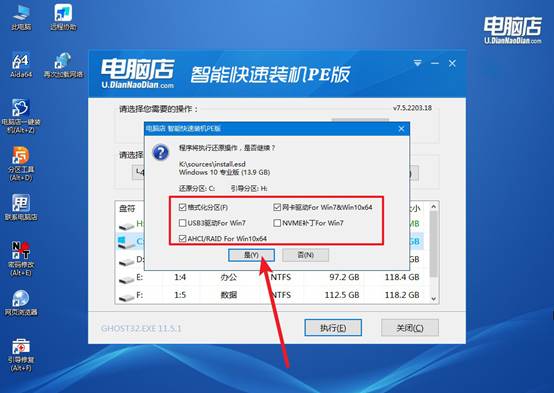
d.在正式安装前,建议勾选“安装完成后自动重启”选项。安装过程中包括镜像释放、分区整理等步骤,通常无需手动干预,直至电脑系统安装完成。
四、u盘装系统常遇到的问题
电脑设置BIOS后鼠标键盘失灵怎么办
1. CMOS 重置法(恢复 BIOS 默认设置)
原因:有些 BIOS 设置改动可能会导致 USB 控制器或键鼠接口失效,例如关闭了 USB Legacy 支持或启用了不兼容的高级模式。
操作步骤:关机并断开电源。打开机箱,找到主板上的 CMOS 电池(一般为纽扣电池)。取下电池约 5-10 分钟,然后重新装回。通电开机,BIOS 会恢复默认设置,键鼠通常会重新生效。
2. 使用主板快捷恢复键
部分主板提供 Clear CMOS / BIOS Reset 按键,通常在主板背板或板载有小按钮。
关机 → 按住或短接该按键数秒 → 松开 → 开机,键鼠会恢复识别。
3. 尝试 PS/2 键鼠(台式机适用)
如果主板带 PS/2 接口,可用 PS/2 键盘或鼠标接入,系统通常会自动识别。进入 BIOS 后,将 USB Legacy 支持打开,再换回 USB 键鼠即可。
上面的操作,就是本次重装系统win10用启动盘的全部操作了。U盘启动盘不仅携带方便,而且制作一次就能反复使用,既可以安装系统,也能用来做维护工具。更重要的是,U盘启动盘的操作难度并不高,即便是对电脑不太熟悉的小白用户,只要跟着教程一步步来,都能顺利完成重装,这也是它流行的关键原因。
